一、Python
1、下载python安装包
进入python官网下载(官网https://www.python.org/)。
鼠标指向Downloads(不用点击)会弹出下拉框,直接点击windows下的Python 3.11.0即可下载。
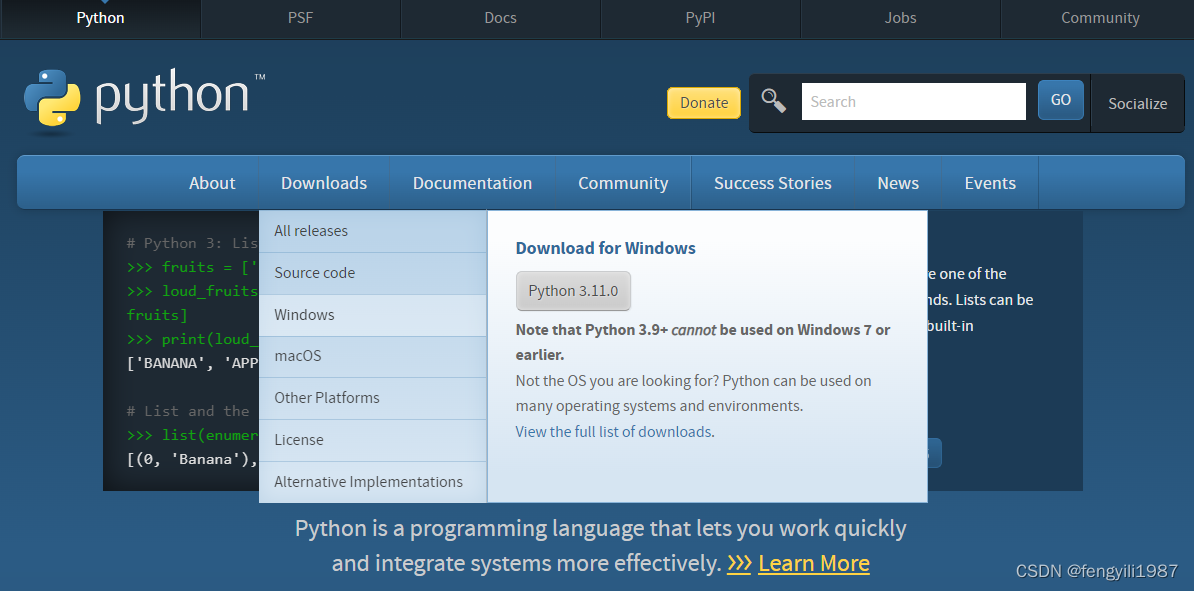
2、安装python
打开文件,找到下载的Python安装包双击,然后点击运行。
再勾选Add Python.exe to PATH(把Python的安装路径添加到系统环境 变量的Path变量中,如果不选那就需要自己配置环境变量了),选择Install Now(默认安装到C盘下),这样选择即可。

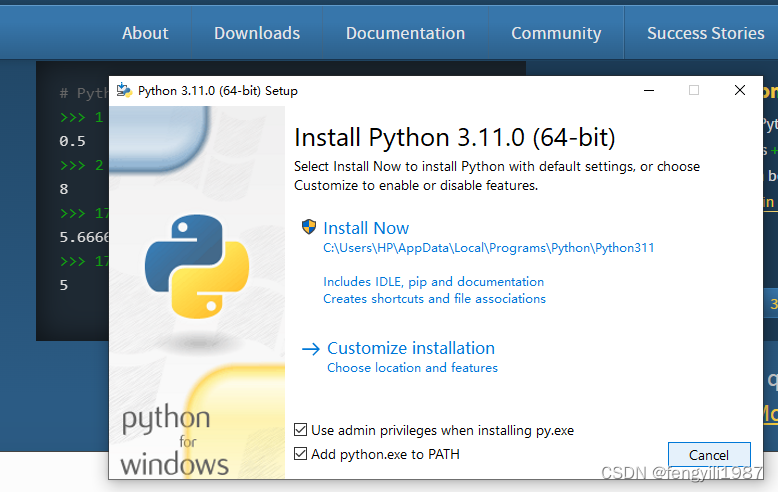
3、安装中

4、点击下方“Disable path length limit”,再点击close即可安装成功。
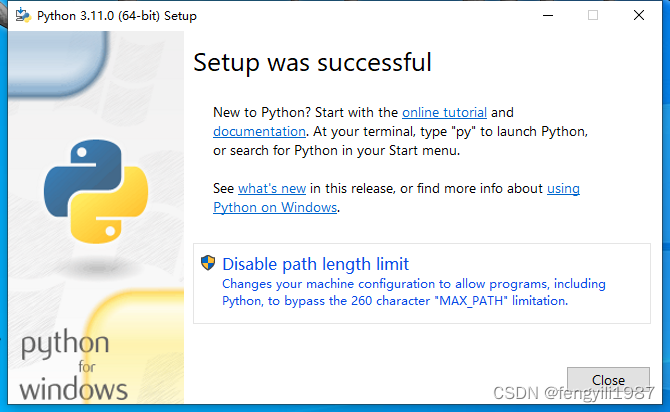
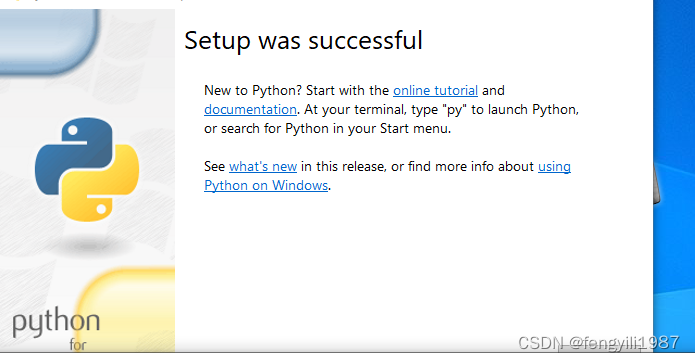
5、 打开(cmd)终端窗口,输入python命令,验证成果:
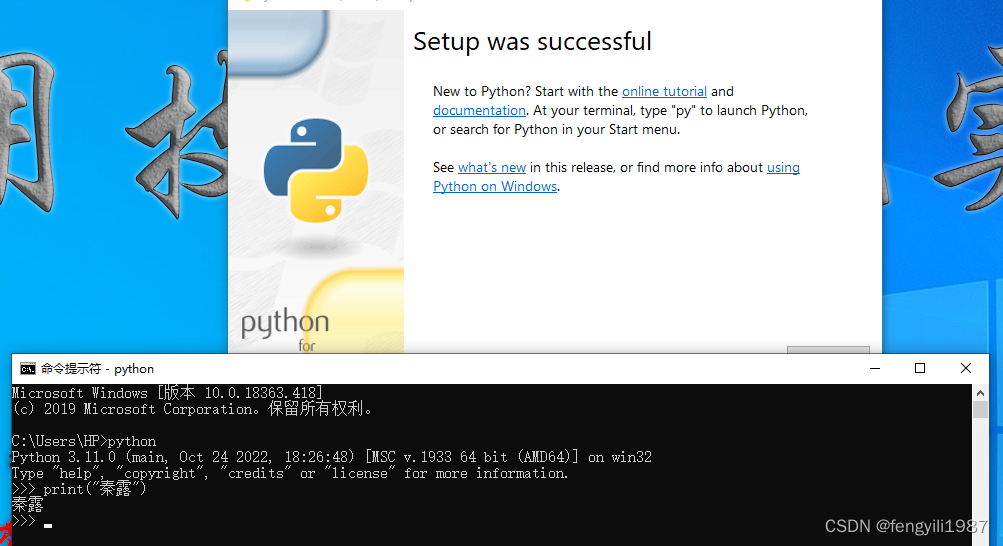
二、Pycharm
1、下载pycharm的安装包
Pycharm的官网下载地址是一个英文网站:Download PyCharm: Python IDE for Professional Developers by JetBrains
下载时有收费和免费两个两个版本可以选择 Professional(专业版,收费)和Community(社区版,免费),这里我们下载免费社区版。
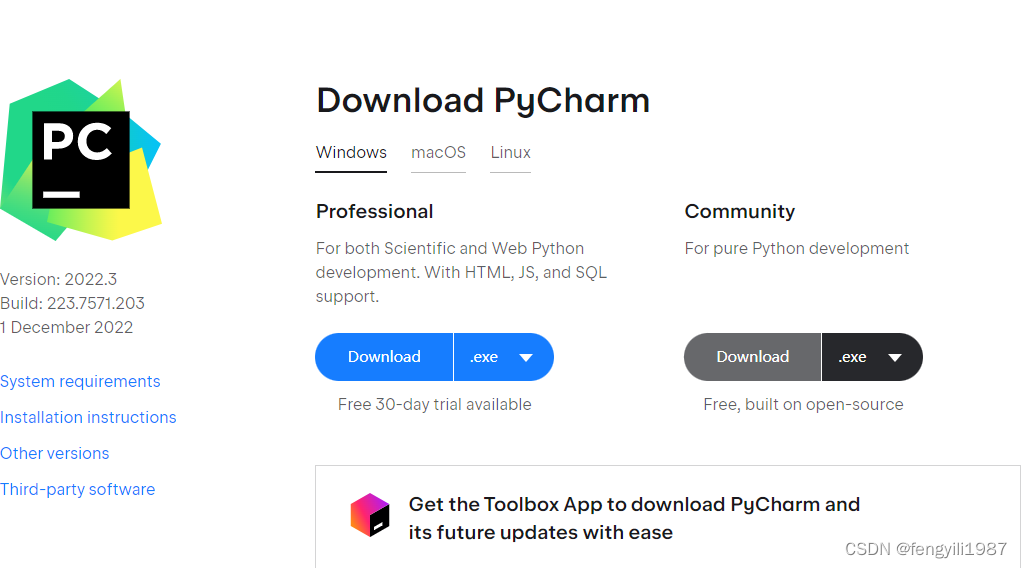
2、安装Pycharm
打开文件,找到下载的Pycharm安装包双击,然后点击运行,再点Next,最后再点Next。
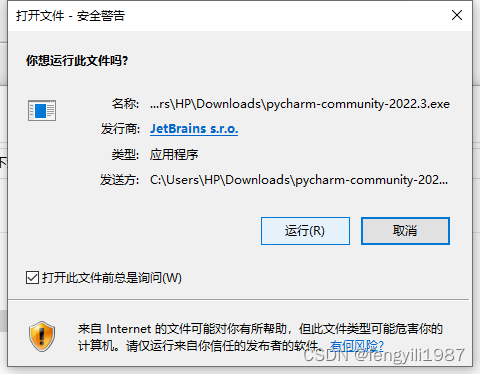

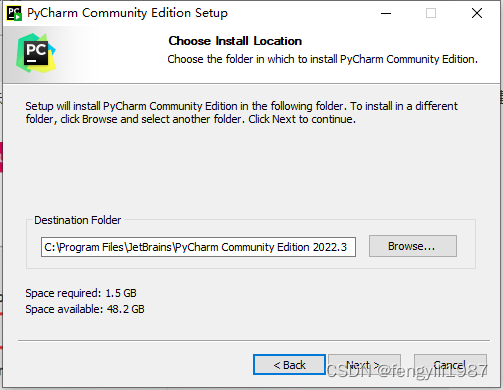
3、需要进行一些设置,如果你无特殊需要点击图中的 Next 即可。
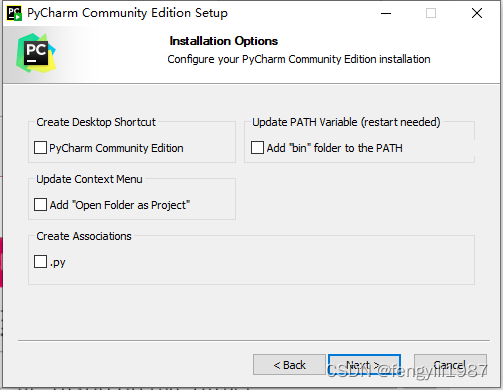
4、默认即可,点击 Install 。
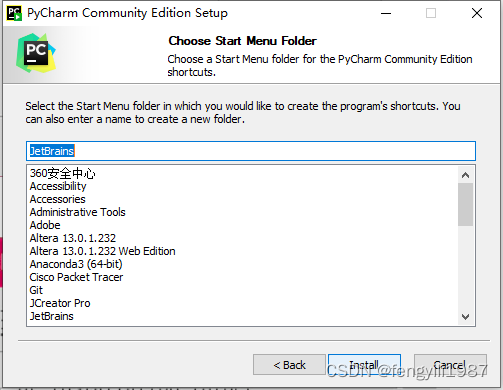
5、安装中
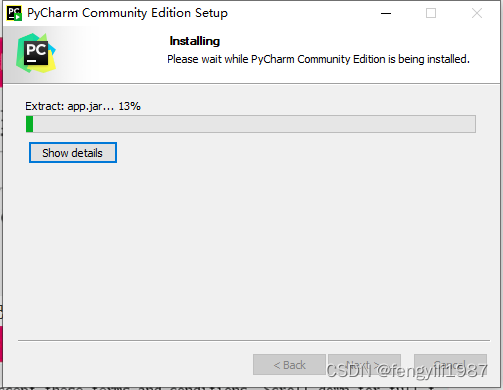
6、安装完成点击 Finish 。
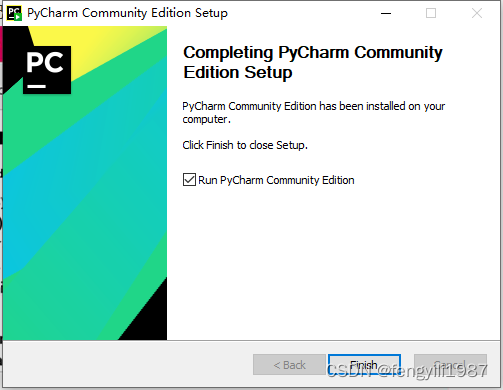
7、运行结果
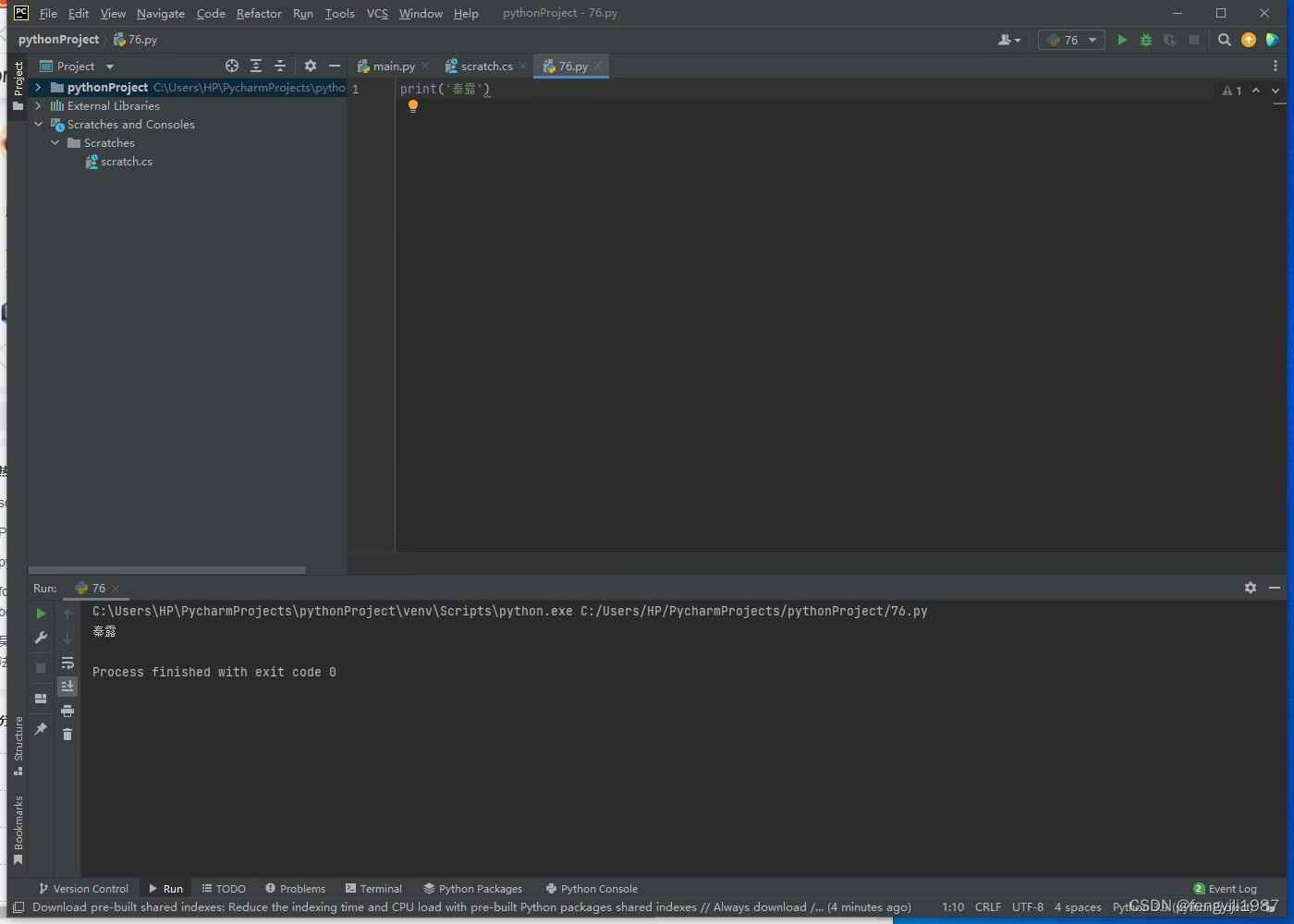





















 400
400











 被折叠的 条评论
为什么被折叠?
被折叠的 条评论
为什么被折叠?








